电脑win10显示器不支持黑屏怎么办 Win10电脑开机显示器不支持输入黑屏处理方法
更新时间:2024-06-01 09:47:11作者:yang
当我们使用电脑时,偶尔会遇到显示器不支持黑屏的情况,这时候我们该如何处理呢?Win10电脑开机后显示器无法正常输入信号,黑屏问题可能是由于硬件故障或驱动程序错误引起的,针对这种情况,我们可以尝试重新插拔显示器接口、检查显卡驱动程序是否正常安装、调整分辨率等方法来解决问题。希望这些方法能帮助您顺利解决显示器黑屏的困扰。
具体步骤:
1.在Windows10桌面,右键点击左下角的开始按钮。在弹出菜单中选择“设置”菜单项。
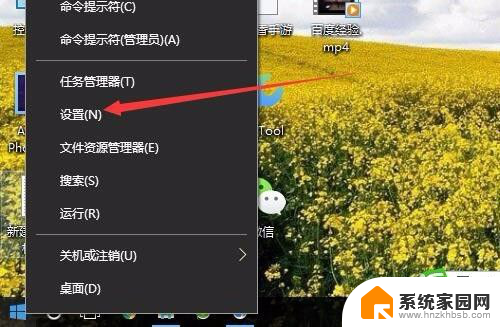
2.在打开的Windows设置窗口中,点击“系统”图标。
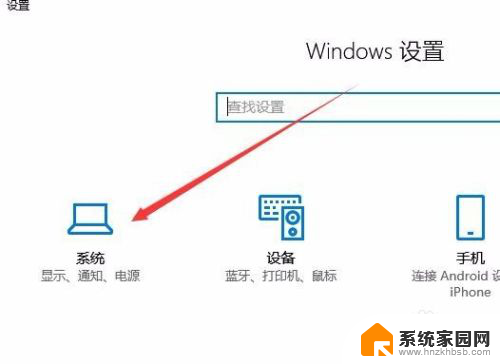
3.在打开的系统窗口中,点击左侧边栏的“显示”菜单项。
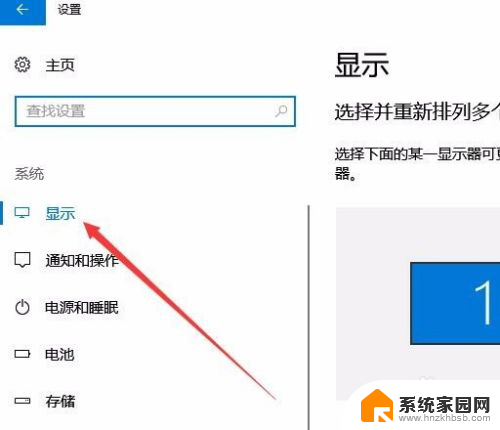
4.在右侧窗口中向下拉动滑块,点击“显示适配器属性”快捷链接。
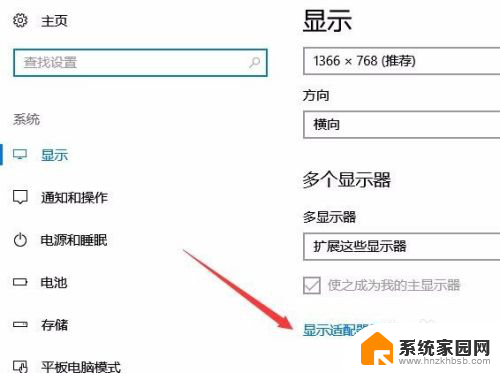
5.这时就会打开显示器的属性窗口,点击上面的“监视器”选项卡。
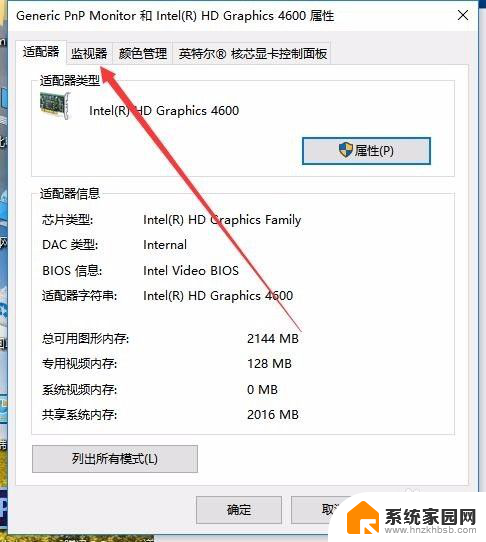
6.接下来在打开的监视器窗口中,设置下面的刷新率为60,或是更低一些,最后点击确定按钮。再换上新显示器,就不会再提示输入不支持了。

以上就是电脑win10显示器不支持黑屏怎么办的全部内容,还有不清楚的用户就可以参考一下小编的步骤进行操作,希望能够对大家有所帮助。
电脑win10显示器不支持黑屏怎么办 Win10电脑开机显示器不支持输入黑屏处理方法相关教程
- 老电脑装win10提示硬件不支持 新电脑装win10系统闪屏怎么解决
- 电脑开机显示win10标志后黑屏 电脑开机后一直黑屏怎么办
- win10标志后黑屏 电脑开机显示logo后黑屏怎么办
- 笔记本连上显示器没反应 win10笔记本电脑连接显示器黑屏
- win10显示器显示不全屏幕 win10显示器不满屏怎么调整
- 电脑不支持接收miracast win10 miracast投屏不流畅怎么调整
- win10开机黑屏但能开任务管理器 Win10桌面黑屏打开任务管理器
- win10电脑显示器两边黑屏怎么调整 windows10系统电脑两边黑屏问题解决方法
- win10屏幕两侧有黑边 Win10屏幕显示不全有黑边怎么办
- win10电脑开机屏幕什么都不显示 win10开机后一直黑屏解决方法
- 电脑输入法如何切换简体中文 Windows10输入法简体字设置方法
- win10不能调节屏幕亮度怎么办 笔记本亮度调节无效
- win10设置桌面图标显示 win10桌面图标显示不全
- 电脑怎么看fps值 Win10怎么打开游戏fps显示
- 电脑recovery模式怎么进去 win10系统如何进入恢复模式
- 笔记本电脑声音驱动 Win10声卡驱动丢失怎么办
win10系统教程推荐
- 1 win10设置桌面图标显示 win10桌面图标显示不全
- 2 电脑怎么看fps值 Win10怎么打开游戏fps显示
- 3 笔记本电脑声音驱动 Win10声卡驱动丢失怎么办
- 4 windows查看激活时间 win10系统激活时间怎么看
- 5 点键盘出现各种窗口 如何解决Win10按键盘弹出意外窗口问题
- 6 电脑屏保在哪里调整 Win10屏保设置教程
- 7 电脑连接外部显示器设置 win10笔记本连接外置显示器方法
- 8 win10右键开始菜单没反应 win10开始按钮右键点击没有反应怎么修复
- 9 win10添加中文简体美式键盘 Win10中文输入法添加美式键盘步骤
- 10 windows10怎么关闭开机自动启动软件 Win10开机自动启动软件关闭方法